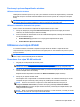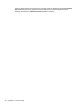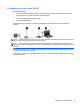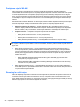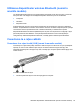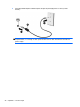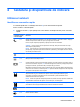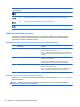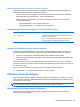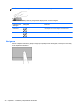HP Notebook PC User Guide - Linux
Comutarea funcţiilor tastelor pe tastatura numerică încorporată
Puteţi alterna temporar funcţiile tastelor de pe tastatura numerică încorporată între funcţiile lor de
tastatură standard şi funcţiile lor de tastatură numerică:
● Pentru a utiliza funcţia de navigare a unei taste de pe tastatura numerică în timp ce tastatura
este dezactivată, ţineţi apăsată tasta fn în timp ce apăsaţi tasta.
●
Pentru a utiliza funcţia standard a unei taste de pe tastatura numerică în timp ce tastatura
numerică este activată:
◦
Ţineţi apăsată tasta fn pentru a tasta cu litere mici.
◦ Ţineţi apăsate tastele fn+shift pentru a tasta cu litere mari.
Utilizarea tastaturii numerice integrate (numai la anumite modele)
Componentă Descriere
(1) Tasta num lk Alternează între funcţiile de navigare şi funcţiile numerice de pe
tastatura numerică integrată.
NOTĂ: Funcţia de tastatură numerică ce este activă când se
opreşte computerul se restabileşte la repornirea acestuia.
(2) Tastatură numerică integrată Se poate utiliza ca tastatură numerică externă.
Utilizarea unei tastaturi numerice externe opţionale
Tastele de pe majoritatea tastaturilor numerice externe funcţionează diferit după cum funcţia num
lock este activată sau dezactivată. (Funcţia num lock este dezactivată din fabrică.) De exemplu:
●
Când num lock este activat, majoritatea tastelor de pe tastatură introduc numere.
● Când num lock este dezactivat, majoritatea tastelor funcţionează precum tastele săgeată, page
up sau page down.
Când este activat num lock de la o tastatură externă, indicatorul luminos num lock de la computer
este aprins. Când num lock de la o tastatură externă este dezactivat, indicatorul luminos num lock de
la computer este stins.
Pentru a activa sau dezactiva, în timp ce lucraţi, num lock de la o tastatură externă:
▲ Apăsaţi tasta num lk de pe tastatura externă, nu de pe computer.
Utilizarea zonei de atingere
Pentru a deplasa indicatorul, glisaţi un deget pe suprafaţa zonei de atingere, în direcţia în care doriţi
să se deplaseze indicatorul. Utilizaţi butoanele din stânga şi din dreapta ale zonei de atingere ca pe
butoanele unui mouse extern.
NOTĂ: Pe lângă dispozitivele de indicare incluse cu computerul, puteţi să utilizaţi un mouse USB
extern (achiziţionat separat), conectându-l la unul din porturile USB de la computer.
Dezactivarea şi activarea zonei de atingere
Pentru a activa sau dezactiva zona de atingere, atingeţi rapid de două ori butonul de activare/
dezactivare a zonei de atingere.
Utilizarea zonei de atingere 29